Fallout 76』の新たなサブスクリプション方式がプレイヤーの不満を招いた
フォールアウト76の新しい購読方法がプレイヤーを怒らせた ポストアポカリプスアクションというジャンルで最も人気のあるゲームの1つがFallout 76だ。 ベセスダ・ゲーム・スタジオが開発し、2018年11月に発売された。 しかし、最近のニュースでプレイヤーの間に不満の波が押し寄せている。 先日、ベ …
記事を読む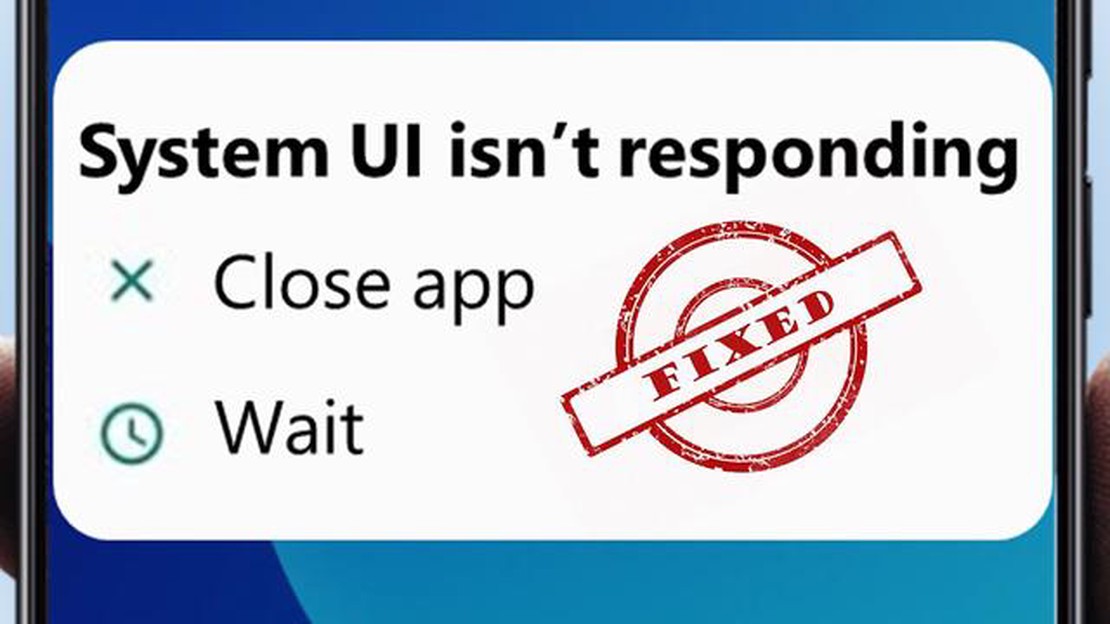
システムUIが応答しない」エラーは、Androidデバイスで発生する可能性があり、ユーザーインターフェイスが誤動作する原因となります。 この問題が発生すると、携帯電話やタブレットの正常な使用が妨げられ、不便を感じることがあります。
システムUIが応答しない」エラーは、いくつかの簡単な方法で修正することができます。 この記事では、この問題を取り除くのに役立つ8つの方法について説明します。
他の方法を試す前に、デバイスを再起動してみてください。 これで問題が解決し、UIが正常に動作するようになるかもしれません。 デバイスを再起動するには、再起動オプションのメニューが表示されるまで、オン/オフボタンを押し続けます。
アプリケーションキャッシュは時間とともに蓄積され、“system UI not responding” エラーの原因となることがあります。 この問題を解決するには、デバイスの設定から「アプリ」セクションを探し、目的のアプリを選択します。 次に「キャッシュを消去」をタップし、問題を引き起こしているすべてのアプリについてこの手順を繰り返します。
ユーザーインターフェースの問題の中には、システムソフトウェアのバージョンが古いことが原因となっている場合があります。 デバイスの設定から「システムについて」または「ソフトウェアアップデート」を選択し、アップデートがないか確認してください。 新しいアップデートが利用可能な場合は、インストール手順に従ってください。
特定のアプリをインストールした後に「システムUIが応答しない」問題が発生した場合、そのアプリをアンインストールしてみてください。 もしかしたら、そのアプリがUIとコンフリクトを起こし、エラーの原因になっているかもしれません。 デバイスの設定でアプリを探し、選択して「アンインストール」をタップします。
アニメーションや視覚効果などの一部の機能は、特に古いAndroidデバイスで「システムUIが応答しない」エラーを引き起こす可能性があります。 デバイスの設定から該当するセクションを選択し、これらの機能の設定を無効にするか、設定を下げてみてください。
ウイルスやマルウェアは「システム UI が応答しない」エラーの原因となります。 デバイスにウイルス対策ソフトウェアをインストールし、システムの完全スキャンを実行してください。 脅威が発見された場合、ウイルス対策ソフトでそれらを削除してください。
他のすべての方法が失敗した場合、工場出荷時リセットを実行してみることができます。 工場出荷時リセットの実行方法については、ユーザーマニュアルまたは製造元の Web サイトを参照してください。 リセットを実行する前に、重要なファイルをバックアップしてください。
上記のどの方法でも「system UI not responding(システム UI が応答しない)」エラーを解決できない場合は、デバイスメーカーのサービスセンターに連絡してください。 より具体的な解決策を提示してくれるかもしれませんし、問題を診断してくれるかもしれません。
うまくいけば、これらの8つの方法は、「システムUIが応答しない」エラーを修正し、あなたのAndroidデバイス上でUIが正常に動作するように戻すのに役立ちます。
システム UI が応答しないエラーは、以下の方法で修正できます:
これらの方法がAndroidデバイスのシステムUIが応答しないエラーを修正するのに役立つことを願っています。
こちらもお読みください: BlizzCon 2019で『オーバーウォッチ2』発表:知っておくべきことすべて
デバイスを再起動することは、「system UI not responding」エラーを修正する最も簡単で効果的な方法の一つです。
デバイスを再起動した後、“system UI not responding”(システムUIが応答しない)エラーが修正されていることを確認します。 問題が解決しない場合は、次の修正方法に進んでください。
Android デバイスで「system UI not responding」エラーに直面している場合、最近インストールしたアプリが原因の 1 つである可能性があります。 アプリの中には、Android システムコンポーネントと競合を引き起こし、UI エラーやハングアップを引き起こすものがあります。
この問題を解決するには、最近インストールしたアプリ、特にシステムUIが応答しないエラーが表示される直前にインストールしたアプリをアンインストールする必要があります。
Androidデバイスに最近インストールしたアプリをアンインストールする方法は以下の通りです:
1.Androidデバイスの設定を開きます。 2. 下にスクロールし、「アプリ」または「アプリと通知」セクションを見つけます。 3.「アプリ」セクションを開きます。 4. 削除したいアプリを探し、タップする。 5. 開いたウィンドウで「アンインストール」または「アプリをアンインストール」をタップします。 6. プロンプトが表示されたら、アプリケーションの削除を確認します。 7. 削除したい最近インストールしたアプリごとに、ステップ4~6を繰り返します。
こちらもお読みください: COD Warzone 2.0 PCがクラッシュする問題のトラブルシューティングと修正の簡単な手順
最近インストールしたアプリをアンインストールした後、デバイスを再起動し、システムUIが応答しないエラーが解消されているかどうかを確認します。 それでも問題が解決しない場合は、次の解決方法に進んでください。
システムキャッシュをクリアすることで、Androidデバイスの「システムUIが応答しない」エラーを解決することができます。 システムキャッシュはデバイスに保存される一時ファイルで、アプリケーションやシステム操作に素早くアクセスするために使用されます。 システムキャッシュがオーバーフローしたり破損したりすると、「システムUIが応答しない」エラーを含む様々な問題につながる可能性があります。
Androidデバイスのシステムキャッシュをクリアするには、以下の手順に従ってください:
デバイスが再起動した後、システムキャッシュが完全にクリアされます。 これにより、「システムUIが応答しない」エラーが修正され、Androidデバイスの全体的なパフォーマンスが向上する可能性があります。
システム UI が応答しない」エラーは、システム UI がユーザーのコマンドやアクションに応答しなくなったことを意味します。
システムUIが応答しない」エラーを修正するには、いくつかの方法があります。 1) デバイスを再起動する。 2) システムキャッシュをクリアする。 3) 最近インストールしたアプリやアップデートをアンインストールする。 4) システムアップデートがないか確認し、あればインストールする。 5) 上記のどれを試しても解決しない場合は、工場出荷時リセットを試してください。
デバイスを再起動しても「システムUIが応答しない」問題が解決しない場合は、システムキャッシュをクリアしてみてください。 これを行うには、デバイスの設定に行き、「メモリ」または「ストレージ」セクションを見つけ、「キャッシュを消去」を選択します。 その後、デバイスを再起動し、問題が修正されるかどうかを確認してください。
はい、「システムUIが応答しない」問題は、最近インストールしたアプリケーションやアップデートが原因で発生することがあります。 何らかのアプリやアップデートをインストールした後にエラーが発生した場合は、そのアプリやアップデートをアンインストールしてみて、問題が解決するかどうかを確認してください。 解決する場合は、そのアプリやアップデートがお使いのデバイスと互換性がない可能性があります。
システムUIが応答しない」エラーを解決する方法が他にない場合は、工場出荷時の状態にリセットしてみてください。 これを行うには、デバイスの設定に行き、「リセット」または「バックアップとリセット」セクションを見つけ、「設定をリセット」を選択します。 この操作を行うと、すべてのデータと設定が削除されますので、この操作を行う前に重要なファイルやデータのバックアップを取ってください。
お使いのデバイスで「システムUIが応答しない」エラーが表示された場合は、以下の方法で問題を解決してみてください:
システムUIが応答しない」エラーは、以下のようなさまざまな原因で発生する可能性があります:
フォールアウト76の新しい購読方法がプレイヤーを怒らせた ポストアポカリプスアクションというジャンルで最も人気のあるゲームの1つがFallout 76だ。 ベセスダ・ゲーム・スタジオが開発し、2018年11月に発売された。 しかし、最近のニュースでプレイヤーの間に不満の波が押し寄せている。 先日、ベ …
記事を読むGoogleのPixel 5は死の黒い画面にスタックを修正する方法 あなたがGoogle Pixel 5を所有し、恐ろしい死のブラックスクリーンに遭遇したことがある場合は、それがどれだけイライラして不便になることができます知っている。 ブラック・スクリーン・オブ・デスは、多くのスマートフォンユーザー …
記事を読むXbox Oneの電源が切れ続ける問題を解決する方法 (2023年更新) Xbox Oneをお持ちの熱心なゲーマーなら、ゲーム機の電源がランダムに切れるというイライラする問題を経験したことがあるかもしれません。 この問題は様々な理由で発生しますが、ご安心ください。 この究極のガイドでは、電源が切れ続 …
記事を読むAndroid 11でRobloxが応答しなくなったエラーを修正する方法 もしあなたがAndroidユーザーでRobloxのファンなら、お使いのデバイスでイライラする “Roblox Stopped Responding “エラーに遭遇したことがあるかもしれません。 このエラーはRobloxアプリが …
記事を読むシェンムー4の発売日:あなたが知る必要があるすべて。 シェンムー4は、日本の開発者鈴木裕によって作成された有名なゲームシリーズの待望の続編です。 長い間待たされた後、前作のファンはついにリュウ・ハヅキの冒険の物語の新章を手に入れることになります。 この記事では、『シェンムー4』の発売日、最新ニュー …
記事を読むコールオブデューティーモバイルが開かない、またはクラッシュするのを修正する方法 Call of Duty Mobileは市場で最も人気のあるモバイルゲームの1つですが、他のアプリと同様に、時々問題が発生することがあります。 プレイヤーが遭遇する一般的な問題の1つは、ゲームが開かない、または頻繁にクラ …
記事を読む